Slik løser du Bluetooth-problemer på Windows 10

Bluetooth lar deg koble Windows 10-enheter og tilbehør til PC-en din uten behov for ledninger. Her er ulike teknikker for å løse Bluetooth-problemer.
Windows 11-oppgavelinjen fungerer ikke? Vel, ja, hvis du nylig har oppgradert til Windows 11, kan du støte på noen få problemer og mindre feil gjennom oppkjøringen. Siden Windows 11 ikke har gitt sin offisielle utgivelse ennå, kjører den i en betaversjon, slik at du kan komme over flere feil. Den fornyede oppgavelinjen på Windows 11 inkluderer en snarvei til Start-menyen, søkeboksen, varslingsområdet, appikoner og mer.
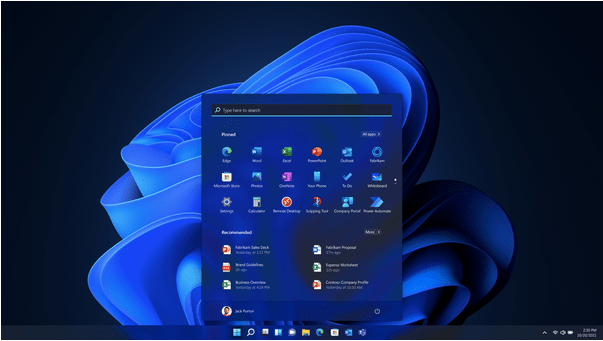
Så hvis du ikke får tilgang til Windows 11-oppgavelinjen, kan det bli ekstremt irriterende. De fleste brukere har rapportert at oppgavelinjen på Windows 11 ble blokkert og inaktiv, noe som gir deg absolutt ingen valg om å gjøre noe mer.
I dette innlegget har vi listet opp noen løsninger som du kan prøve for å fikse problemet "Windows 11-oppgavelinjen fungerer ikke" ved å gjøre noen raske endringer i enhetens innstillinger. Du kan bruke hvilken som helst av disse løsningene til å fikse oppgavelinjen eller Start-menyen på Windows 11.
La oss komme i gang.
Windows 11-oppgavelinjen fungerer ikke etter oppdatering? Her er løsningen!
1. Start tjenestene på nytt
Siden oppgavelinjen sitter fast akkurat nå, trykker du på Ctrl + Shift + Escape-tastekombinasjonen for å åpne Oppgavebehandling. Bytt til "Prosesser"-fanen i Oppgavebehandling-vinduet, se etter "Windows Utforsker"-tjenesten. Høyreklikk på denne tjenesten og velg "Start på nytt".
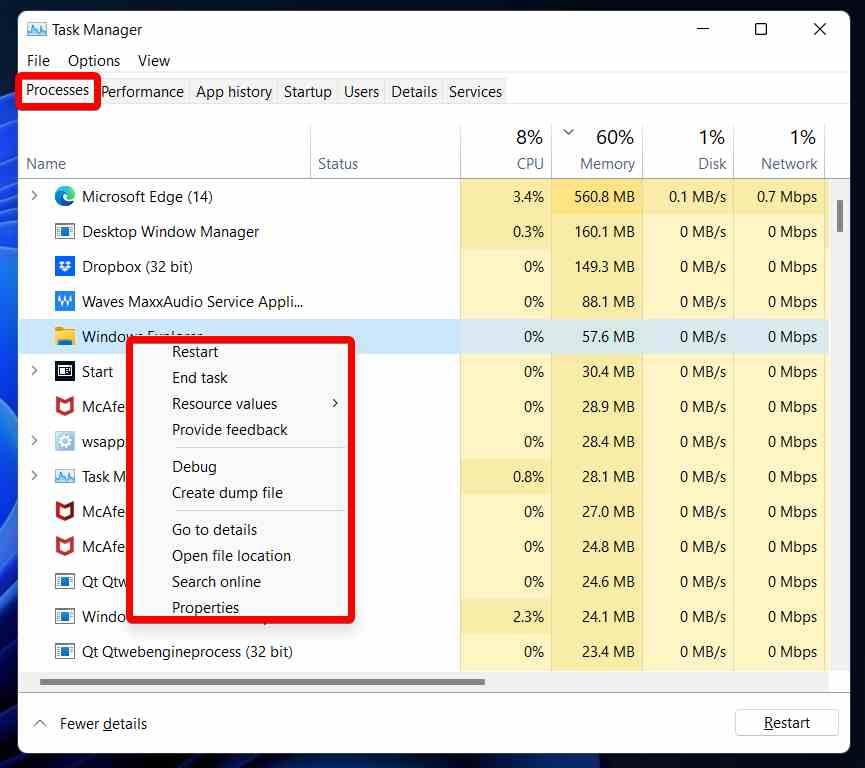
Bytt nå til fanen "Detaljer" i Oppgavebehandling. Se etter tjenestene nedenfor, høyreklikk en hver, og velg "Avslutt oppgave" i samme rekkefølge:
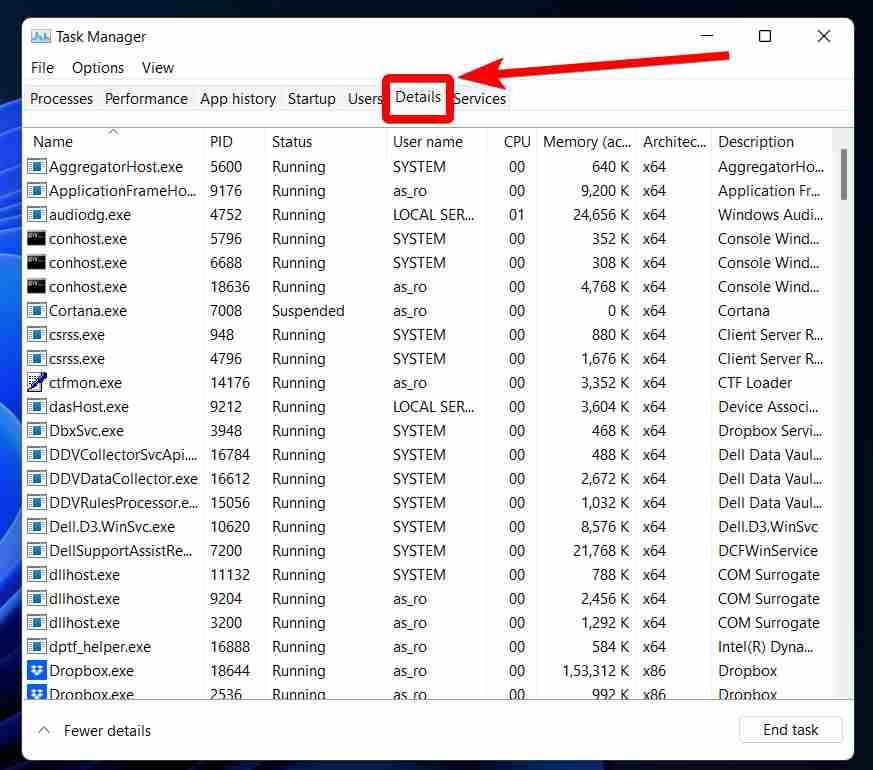
ShellExperienceHost.exe
SearchIndexer.exe
SearchHost.exe
RuntimeBroker.exe
Les også: Slik deaktiverer du filutforsker-søkehistorikk i Windows 11
2. Slå av enheten
Vi bruker vanligvis Start-menyen for å slå av eller starte maskinen på nytt. Men i dette spesielle tilfellet der Windows 11-oppgavelinjen ikke vises, kan du bruke strømknappen til å slå av enheten.
Trykk på strømknappen for å slå av PC-en manuelt og start den på nytt etter noen sekunder. Ved å starte enheten på nytt, vil alle de aktive tjenestene og komponentene bli lastet inn på nytt, og det vil gi deg en sjanse til å starte på nytt. Dette kan være nyttig for å fikse den midlertidige feilen som gjorde at Windows 11-oppgavelinjen ikke fungerte.
Les også: Windows 11-installasjon Sitter fast på 100 %? Hvordan fikse
3. Reparer systemfiler
Den neste løsningen for å fikse problemet "Windows 11-oppgavelinjen fungerer ikke" er å reparere systemfilene ved å bruke kommandolinjeterminalen.
Trykk på Windows + R-tastekombinasjonen for å åpne Kjør-dialogboksen, skriv "cmd" og trykk Enter. Du vil nå bli omdirigert til ledetekstvinduet.
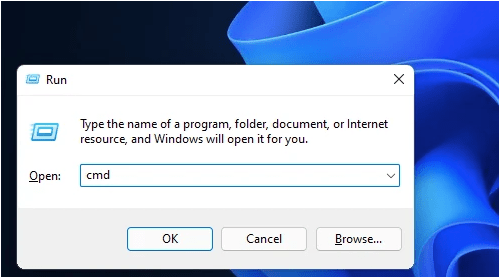
Skriv inn følgende kommandoer og trykk Enter etter hver:
Dism /Online /Cleanup-Image /ScanHealth
Dism /Online /Cleanup-Image /RestoreHealth
sfc /scannow
Utførelse av disse kommandoene vil reparere de skadede og korrupte systemfilene på enheten din. Lukk ledetekst-vinduet og prøv å få tilgang til oppgavelinjen igjen for å se om den er aktiv eller ikke.
Les også: Hvordan lage en oppstartbar Windows 11 USB-stasjon
4. Installer UWP på nytt
Å installere det grunnleggende UWP (Universal Windows Program) på nytt kan tillate deg å fikse problemet "Windows 11-oppgavelinjen er ikke synlig". For å installere UWP på nytt, må du kjøre en kommando i Windows PowerShell (Admin). Følg disse raske trinnene:
Trykk Windows-tast + S for å åpne søkefeltet og skriv inn Windows PowerShell. Velg alternativet "Windows PowerShell (Admin)" fra listen.
Skriv inn denne kommandoen og trykk Enter for å utføre den:
Get-AppxPackage -AllUsers | Foreach {Add-AppxPackage -DisableDevelopmentMode -Register “$ ($ _. InstallLocation) \ AppXManifest.xml”}
Hvis du i mellomtiden ser noen røde tekster i PowerShell-vinduet, ikke bekymre deg! Vent noen minutter til kommandoen er utført.
5. Opprett XAML
Ved å redigere XAML-filen (Extensible Application Markup Language) i Registerredigering, kan du enkelt fikse Start-menyen eller oppgavelinjen på Windows 11. Her er hva du må gjøre.
Trykk på Windows + R-tastkombinasjonen for å åpne dialogboksen Kjør. Skriv nå "Regedit" i tekstboksen og trykk Enter for å åpne Registerredigering.
Naviger til følgende mappeplassering i Registerredigeringsvinduet:
HKEY_CURRENT_USER \ Software \ Microsoft \ Windows \ CurrentVersion \ Explorer \ Advanced
Høyreklikk på Avansert-mappen og velg Ny> 32-biters D-ord-verdi.
Sett den nye parameteren som "EnableXamlStartMenu". Dobbeltklikk på "EnableXamlStartMenu"-filen og sett verdien som "0".
Lukk Registerredigering og sjekk om den fikset oppgavelinjen på Windows 11.
Vanlige spørsmål:
Hvordan fikser jeg at Windows-oppgavelinjen ikke fungerer?
For å fikse Windows-oppgavelinjen kan du utføre en rekke oppgaver som inkluderer å starte Windows Utforsker-appen på nytt, gjøre endringer i Registerredigering, installere UWP på nytt ved hjelp av PowerShell, reparere systemfilene eller ganske enkelt starte maskinen på nytt.
Hvorfor fungerer ikke oppgavelinjen min?
Hvis du nylig har oppgradert enheten til Windows 11 ved å registrere deg i Windows Insider-programmet, kan du oppleve mindre problemer og feil mens du kjører denne oppdateringen. Windows 11 er fortsatt i betaversjonen, og den offentlige utgivelsen forventes å slippes innen slutten av dette året med ytelsesforbedringer, feilrettinger og flere funksjoner.
Les også: Slik bruker du systemgjenoppretting på Windows 11
Hvordan fikser jeg Start-menyen i Windows 11?
For å fikse Start-menyen på Windows 11, kan du prøve en haug med feilsøkingshack. Her er noen ting du kan gjøre for å fikse Start-menyen på Windows 11: Start enheten på nytt, lukk Windows Utforsker-appen i Oppgavebehandling, tilbakestill PC-en, se etter de siste tilgjengelige oppdateringene.
For å vite mer, kan du besøke denne lenken om hvordan du fikser Windows 11 Start-menyen som ikke fungerer.
Konklusjon
Så folkens, dette avslutter vår hurtigveiledning om hvordan du løser problemet "Windows 11-oppgavelinjen fungerer ikke". Hvis oppgavelinjen eller Start-menyen plutselig har sluttet å fungere etter at du oppgraderte enheten, kan du bruke en av løsningene ovenfor for å fikse dette problemet.
Var dette innlegget nyttig? Del gjerne tankene dine i kommentarfeltet.
Bluetooth lar deg koble Windows 10-enheter og tilbehør til PC-en din uten behov for ledninger. Her er ulike teknikker for å løse Bluetooth-problemer.
Lær deg å ta kontroll over personvernet ditt ved å tømme Bing-søkeloggen og Microsoft Edge-loggen med enkle trinn.
Oppdag den beste samarbeidsprogramvaren for små bedrifter. Finn verktøy som kan forbedre kommunikasjon og produktivitet i teamet ditt.
Lær hvordan du holder statusen din aktiv i Microsoft Teams. Følg våre trinn for å sikre at du alltid er tilgjengelig for kolleger og kunder.
Oppdag den beste prosjektledelsesprogramvaren for småbedrifter som kan hjelpe deg med å organisere prosjekter og oppgaver effektivt.
Gjenopprett siste økt enkelt i Microsoft Edge, Google Chrome, Mozilla Firefox og Internet Explorer. Dette trikset er nyttig når du ved et uhell lukker en hvilken som helst fane i nettleseren.
Hvis du har mange duplikater klumpet på Google Photos eller ønsker å eliminere duplikatbilder, så sjekk ut de mange måtene å slette duplikater i Google Photos.
Hvordan fikse at Nintendo Switch ikke slår seg på? Her er 4 enkle løsninger for å fikse at Nintendo Switch ikke slår seg på.
Lær hvordan du tilbakestiller Gmail-passordet ditt enkelt og sikkert. Endre passordet regelmessig for å beskytte kontoen din.
Lær hvordan du konfigurerer flere skjermer på Windows 10 med denne bloggen. Det være seg to eller tre eller flere skjermer, du kan enkelt sette opp skjermer for spilling eller koding.








